ترفندهایی برای استفاده از فولدرها و لیبلهای جیمیل
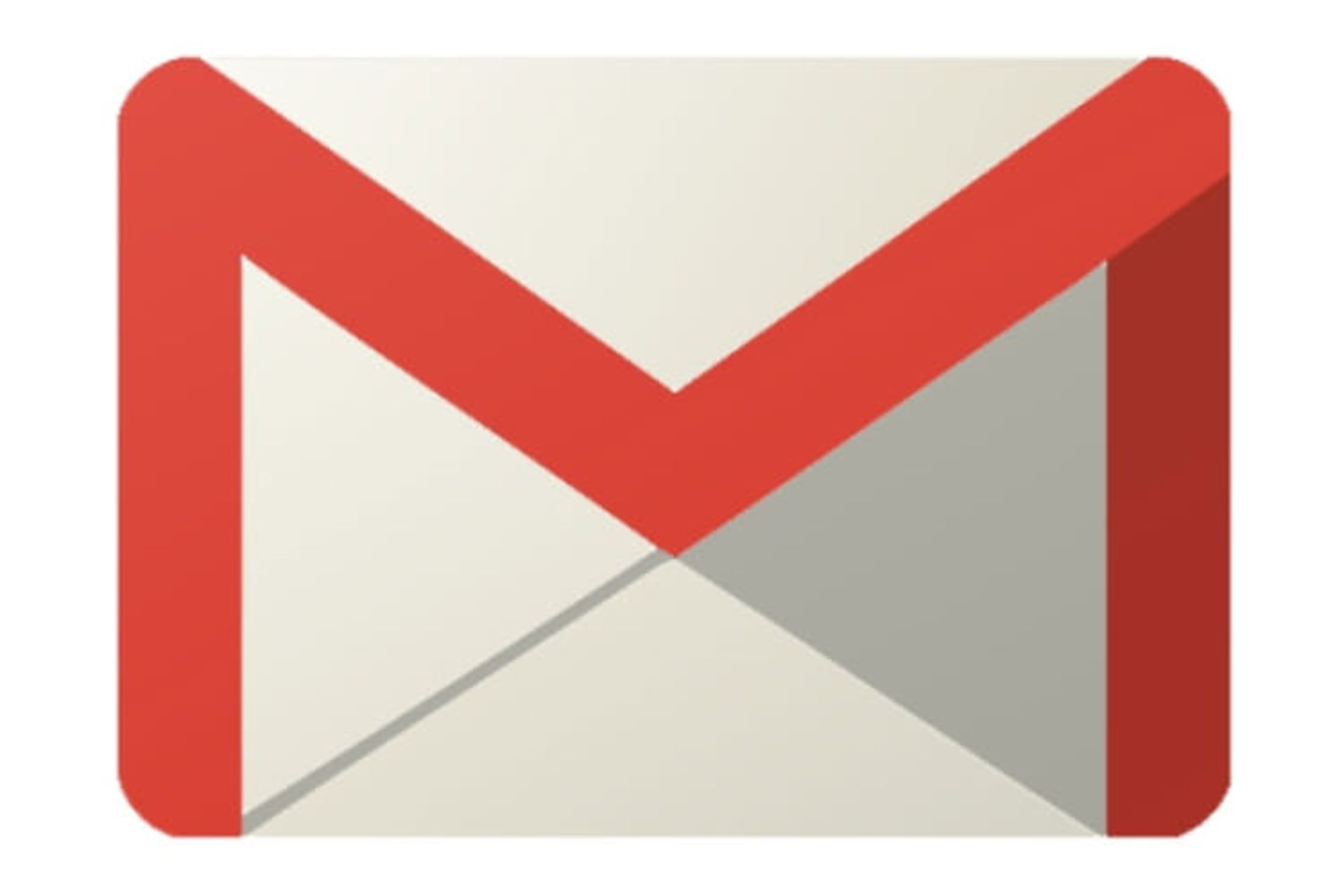
شاید جیمیل برای خیلی از کسانی که تازه به این صندوق پستی مراجعه میکنند کمی به نسبت سایر صندوقهای پستی گیج کننده باشد و لیبلهایی که در جیمیل هست هم به این سردرگمی بیافزایند. مثلا اگر پیش از این از آوت لوک استفاده میکردید، وقتی ایمیلی را به فولدری در آوت لوک انتقال میدادید، دیگر در اینباکس دیده نمیشد اما در جیمیل داستان کمی فرق دارد.
در اکثر مواقع لیبلهای جیمیل موجب سردرگمی افراد تازه وارد میشود. لیبلها به طور کلی مانند فولدرها عمل نمیکنند. چون کاربران میتوانند لیبلهای متعددی را برای یک گفتگو انتخاب نمایند. به خاطر داشته باشید که جیمیل تنها پیامهای تکی را سازماندهی نمیکند و هر پیام اصلی را با تمام پاسخهایش سازماندهی میکند.
در فولدر مبتنی بر کلاینت ایمیل مانند آوت لوک، شما میتوانید ایمیلی را از فولدر اینباکس خود انتقال دهید. وقتی مثلا فولدر “شخصی” را انتقال دادید، دیگر در اینباکس دیده نمی شود، مثل یک شی فیزیکی که در دو جا نمیتواند قرار بگیرد، اما در جیمیل میتوانید هر تعداد لیبلی را که میخواهید روی یک گفتگوی جیمیل قرار دهید، به طور مثال لیبل “شخصی” را برای یک گفتگو قرار دهید و این گفتگو هم در اینباکس و هم در فولدر شخصی دیده میشود.
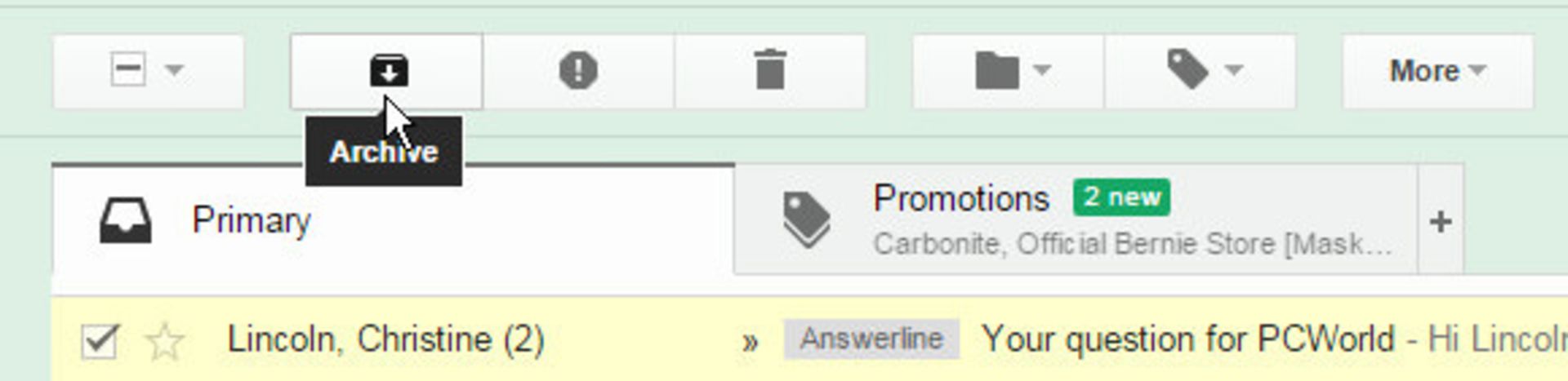
اگر هم نمی خواهید در اینباکس باشد، تنها بر روی دکمه Archive کلیک کنید. حتی میتوانید گفتگوی مورد نظر خود را بدون هیچ لیبلی آرشیو کنید.
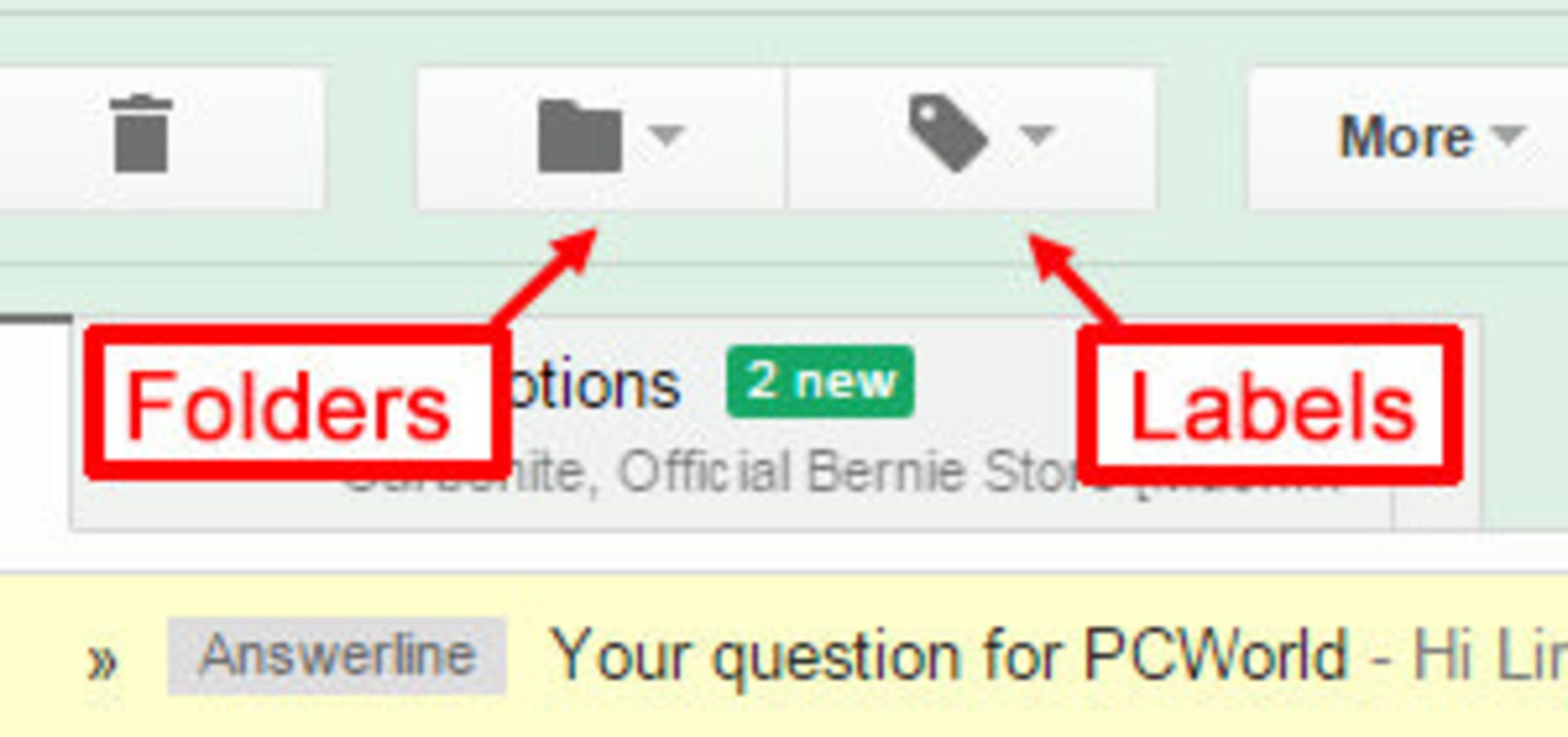
بسیاری از کاربران از لیبلهای جیمیل مانند فولدر استفاده میکنند و جیمیل هم این کار را آسان کرده است. با باز کردن یک ایمیل, نوار ابزار جیمیل مشخص میشود که دارای آیکونهای Move to و Labels هست که با انتخاب Move to ایمیل به آنجا منتقل میشود مثلا به فولدر” کار “و با انتخاب Labels ایمیل در اینباکس باقی میماند و فقط برچسبی برای مشخص شدن آنکه کجاست در کنارش خواهد خورد.
همینطور اگر پیامی را به لیست لیبلی در سمت چپ بکشید، همین اتفاق میافتد. پیامی را به لیبل “شخصی” بکشید تا پبام به آن لیبل انتقال یابد و دیگر در اینباکس دیده نشود.
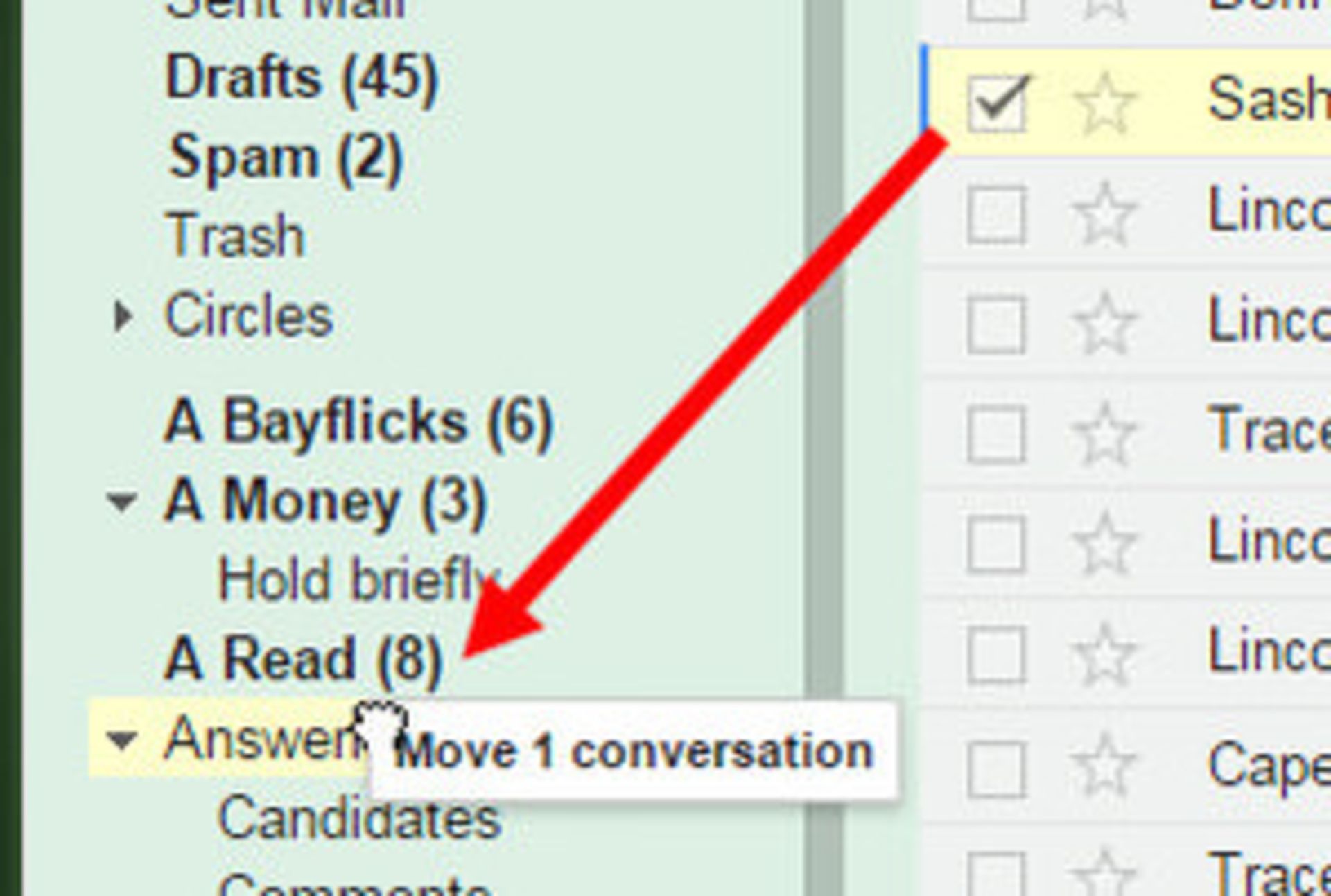
به هر حال شما میتوانید زیرمجموعه لیبلها را هم مانند زیر مجموعه فولدرها داشته باشید. لیبل را در سمت چپ هایلایت کنید و دکمه کمان رو به پایین را که کنار لیبل قرار دارد را کلیک کنید و سپس Edit را انتخاب کنید. در پنجرهای که باز میشود، Next label under را چک کرده و لیبل مناسب را انتخاب کنید.
آیا شما از این ویژگی استفاده میکنید؟